Kako postaviti upit u bazu podataka MS Access 2019

Naučite kako postaviti upite u Access bazi podataka uz jednostavne korake i savjete za učinkovito filtriranje i sortiranje podataka.
Okna su izvrsna za pregled različitih dijelova istog radnog lista koji se inače ne mogu vidjeti zajedno u Excelu 2013. Okna možete koristiti i za zamrzavanje naslova u gornjim recima i prvim stupcima tako da naslovi uvijek ostanu vidljivi, ne bez obzira na to kako se krećete po radnom listu.
Zamrznuti naslovi posebno su korisni kada radite s tablicom koja sadrži informacije koje se protežu izvan redaka i stupaca prikazanih na zaslonu.
Radni list za analizu prihoda sadrži više redaka i stupaca nego što možete vidjeti odjednom (osim ako uvećanje ne smanjite na oko 40% pomoću Zooma, zbog čega su podaci premali za čitanje). Zapravo, ovaj se radni list nastavlja dole do retka 52 i dalje do stupca P.
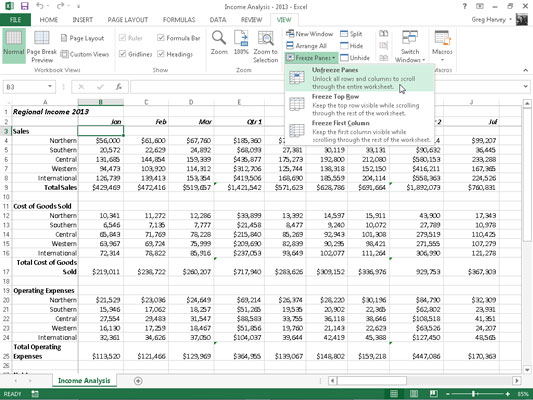
Podjelom radnog lista u četiri okna između redaka 2 i 3 i stupaca A i B i zatim zamrzavanjem na zaslonu, možete zadržati naslove stupaca u retku 2 koji identificiraju svaki stupac informacija na zaslonu dok se pomičete po radnom listu prema gore i do pregleda informacija o prihodima i rashodima.
Osim toga, možete zadržati naslove redaka u stupcu A na zaslonu dok se pomičete po radnom listu udesno.
Za izradu i zamrzavanje ovih okna slijedite ove korake:
Postavite kursor ćelije u ćeliju B3.
Kliknite Pogled→Zamrzni okna na vrpci, a zatim kliknite Zamrzni okna na padajućem izborniku ili pritisnite Alt+WFF.
U ovom primjeru, Excel zamrzava gornje i lijevo okno iznad retka 3 i lijevo od stupca B.
Kada Excel postavi zamrznuta okna, granice zamrznutih okna predstavljene su jednom linijom, a ne tankom sivom trakom, kao što je slučaj kada jednostavno podijelite radni list u okna.
Pogledajte što se događa kada pomičete radni list prema gore nakon zamrzavanja okna. U nastavku možete vidjeti radni list tako da se reci od 33. do 52. tablice pojavljuju ispod redaka 1 i 2. Budući da je okomito okno s naslovom radnog lista i naslovima stupaca zamrznuto, ostaje na zaslonu. (Obično bi redovi 1 i 2 bili prvi koji bi nestali kada pomičete radni list prema gore.)
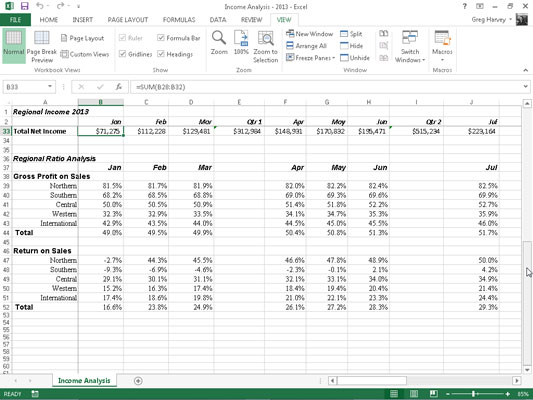
Pogledajte što se događa kada pomičete radni list udesno. Ovdje se radni list pomiče tako da se podaci u stupcima M do P pojavljuju nakon podataka u stupcu A. Budući da je prvi stupac zamrznut, ostaje na zaslonu, pomažući vam identificirati različite kategorije prihoda i rashoda za svaki mjesec.
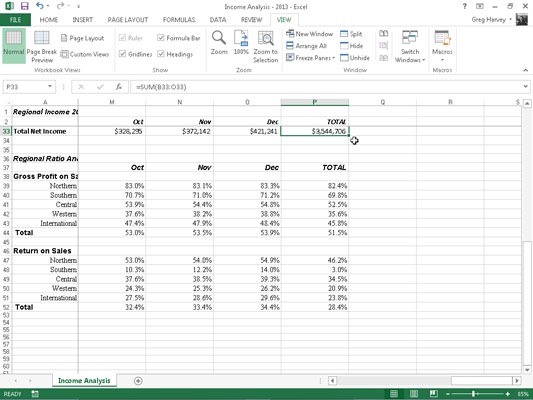
Kliknite Zamrzni gornji red ili Zamrzni prvi stupac na padajućem izborniku gumba Zamrzni okna da biste zamrznuli naslove stupaca u gornjem retku radnog lista ili naslove redaka u prvom stupcu radnog lista, bez obzira na to gdje se nalazi kursor ćelije radni list.
Da biste odmrznuli okna na radnom listu, kliknite Pogled→Zamrzni okna na vrpci, a zatim kliknite Odmrzni okna na padajućem izborniku gumba Zamrzni okna ili pritisnite Alt+WFF. Odabirom ove opcije uklanjaju se okna, što znači da ih je Excel odmrznuo.
Je li vas ovaj uvid u upravljanje podacima u Excelu ostavio da čeznete za više informacija i uvida u popularni Microsoftov program za proračunske tablice? Možete slobodno isprobati bilo koji od tečajeva e- učenja For LuckyTemplates . Odaberite svoj tečaj (možda će vas zanimati više od Excela 2013 ), ispunite brzu registraciju, a zatim isprobajte e-učenje s Try It! dugme. Bit ćete na pravom putu za pouzdaniji know how: puna verzija također je dostupna u programu Excel 2013 .
Naučite kako postaviti upite u Access bazi podataka uz jednostavne korake i savjete za učinkovito filtriranje i sortiranje podataka.
Tabulatori su oznake položaja u odlomku programa Word 2013 koje određuju kamo će se točka umetanja pomaknuti kada pritisnete tipku Tab. Otkrijte kako prilagoditi tabulatore i optimizirati svoj rad u Wordu.
Word 2010 nudi mnoge načine označavanja i poništavanja odabira teksta. Otkrijte kako koristiti tipkovnicu i miš za odabir blokova. Učinite svoj rad učinkovitijim!
Naučite kako pravilno postaviti uvlaku za odlomak u Wordu 2013 kako biste poboljšali izgled svog dokumenta.
Naučite kako jednostavno otvoriti i zatvoriti svoje Microsoft PowerPoint 2019 prezentacije s našim detaljnim vodičem. Pronađite korisne savjete i trikove!
Saznajte kako crtati jednostavne objekte u PowerPoint 2013 uz ove korisne upute. Uključuje crtanje linija, pravokutnika, krugova i više.
U ovom vodiču vam pokazujemo kako koristiti alat za filtriranje u programu Access 2016 kako biste lako prikazali zapise koji dijele zajedničke vrijednosti. Saznajte više o filtriranju podataka.
Saznajte kako koristiti Excelove funkcije zaokruživanja za prikaz čistih, okruglih brojeva, što može poboljšati čitljivost vaših izvješća.
Zaglavlje ili podnožje koje postavite isto je za svaku stranicu u vašem Word 2013 dokumentu. Otkrijte kako koristiti različita zaglavlja za parne i neparne stranice.
Poboljšajte čitljivost svojih Excel izvješća koristeći prilagođeno oblikovanje brojeva. U ovom članku naučite kako se to radi i koja su najbolja rješenja.








